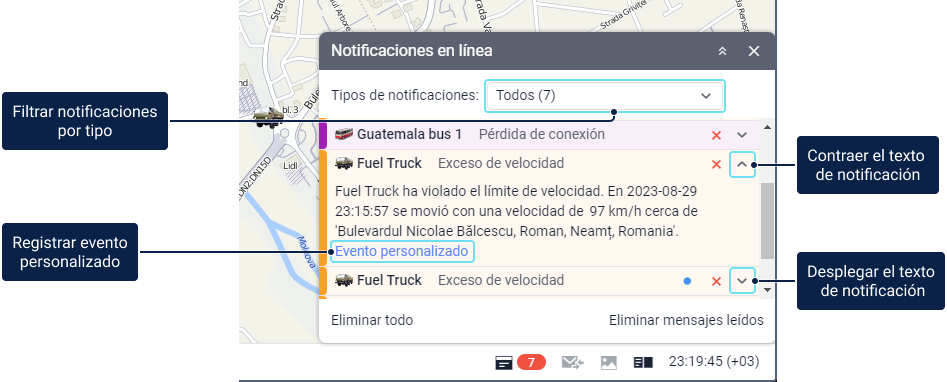Las notificaciones en línea es uno de los modos de notificar al usuario sobre la actividad de la unidad.
Solo los usuarios del sistema que tienen una sesión activa pueden recibir notificaciones en línea. Las notificaciones de este tipo no se guardan en el sistema una vez terminada la sesión.
Por defecto las notificaciones en línea aparecen en una ventana emergente, pero se puede desactivar la opción Mostrar eventos automáticamente en ventanas emergentes en los parámetros del usuario. En este caso, si es necesario, se puede abrir la ventana de las notificaciones en línea manualmente usando el icono en la barra de herramientas inferior. Si hay notificaciones sin leer, en este icono también se muestra su número. Además, el número de las notificaciones en línea nuevas se muestra en la pestaña del navegador.
Parámetros de notificaciones
La recepción de notificaciones en línea puede acompañarse por un sonido. Para hacer esto, active la opción Reproducir sonido para eventos en los parámetros del usuario. Si se necesita utilizar un sonido diferente en lugar del sonido estandarizado, indique la dirección URL para descargarlo en las propiedades de la notificación. Se puede configurar diferentes sonidos a diferentes notificaciones.
Para resaltar diferentes tipos de notificaciones, se puede elegir diferentes colores para sus indicadores y fondos en los ajustes de modos de acción.
También se puede revisar las notificaciones en línea en miniventanas. Para hacer esto, active la opción Minimapa intermitente en las propiedades de la notificación.
Acciones con notificaciones
Para los usuarios del nivel superior y los usuarios con los derechos de distribuidor en la ventana de las notificaciones en línea está disponible el filtro Tipos de notificaciones.
Las notificaciones nuevas se muestran en la parte superior de la lista. El título coincide con el nombre de la notificación. Para desplegar o plegar el texto completo de la notificación, utilice los iconos / o haga clic en una zona vacía de la barra de título. Las notificaciones no leídas se resaltan con un punto azul ().
Al hacer clic en el título de la notificación, el mapa se centra en el lugar donde ha ocurrido el evento. Tras un clic en el nombre de la unidad, el mapa se centra en su ubicación. Además, la unidad se añade a la lista de trabajo de la pestaña Seguimiento y al mapa.
Para eliminar la notificación, haga clic en el icono al lado de su nombre. Para eliminar las notificaciones leídas o todas las notificaciones, haga clic en Eliminar todo o Eliminar notificaciones leídas respectivamente en la parte inferior de la ventana de las notificaciones en línea.
Se puede mover la ventana de las notificaciones en línea por la pantalla. También se puede cambiar las dimensiones de la ventana arrastrando su borde hacia la dirección necesaria. La posición y las dimensiones se guardan hasta la próxima vez cuando se abra la ventana de las notificaciones.
Registro de evento personalizado
Para registrar un evento personalizado de la ventana de las notificaciones en línea, haga clic en Evento personalizado. El evento se registra en función de los datos de la actividad de la unidad recibidos. En este registro, se utiliza el texto de la notificación como un comentario. Se puede ver el evento registrado y el comentario en el informe Eventos.
Notificaciones push web
Por el sistema está prevista la posibilidad de configurar la recepción de notificaciones push web. Su ventaja es que se las puede ver estando en cualquier pestaña de un navegador o cuando este está plegado. Al recibirse la primera notificación aparece un cuadro de diálogo donde se ofrece configurar la recepción de notificaciones push web. Lea también cómo activar las notificaciones push del navegador aquí.